
Talaan ng mga Nilalaman:
- May -akda John Day [email protected].
- Public 2024-01-30 13:12.
- Huling binago 2025-01-23 15:13.
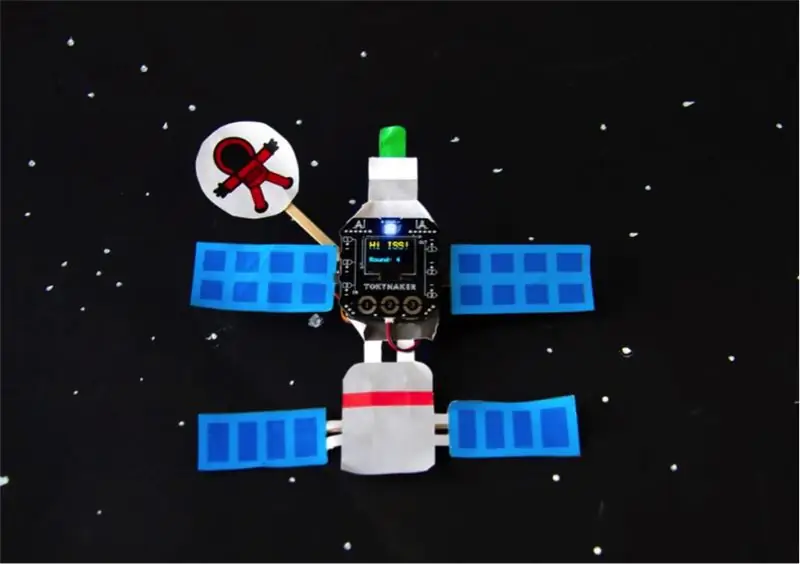
Ni TokyLabs | Kailangan ng Oras: 1-3 na Oras | Pinagkakahirapan: Madali | Presyo: $ 60- $ 70
Madali kang makakalikha ng isang notifier ng hardware na nakakataas ng isang paper astronaut upang alertuhan ka sa tuwing dumadaan ang International Space Station sa iyong lokasyon. Way mas masaya kaysa sa isang teksto!
Ang Tokymaker ay isang microcomputer mula sa TokyLabs na hinahayaan kang lumikha ng mga imbensyon sa loob ng 5 minuto sa pamamagitan ng paghahalo ng electronics, programa, at IoT - na walang naunang kaalaman sa engineering. Ang mga elektronikong module ay kumonekta nang walang paghihinang, at lahat ay bukas na mapagkukunan. Naka-program ito mula sa isang website, na nagpapadala ng code sa paglipas ng Wi-Fi - walang mga cable, software, o mga plugin. Gamit ang graphic na wika na Google Blockly, kahit na ang mga hindi programmer ay madaling lumikha ng code.
Mga gamit
Mga Bahagi
1 microcomputer ng Tokymaker: $ 50 mula sa tokylabs.com/tokymaker
1 Hobby servomotor
3 Baterya AA
Mga kahoy na bapor stick o chopstick
Mga papel na printout ng istasyon ng espasyo at mga imahe ng astronaut
Mga kasangkapan
Tape
Mainit na glue GUN
Box cutter o libangan na kutsilyo
Computer na may access sa internet
Hakbang 1: I-set up ang Adafruit IO Feed
Lumikha ng isang cloud account sa io.adafruit.com. Pagkatapos mag-click sa Mga feed → Mga Pagkilos → Lumikha ng isang Bagong Feed. Pangalanan itong "ISS." I-click ang View AIO Key button, pagkatapos kopyahin ang iyong natatanging key sa isang lugar na ligtas - kakailanganin mo ito sa paglaon upang mai-link ang iyong Tokymaker sa iyong feed ng Adafruit IO.
Hakbang 2: I-set up ang Aksyon ng IFTTT
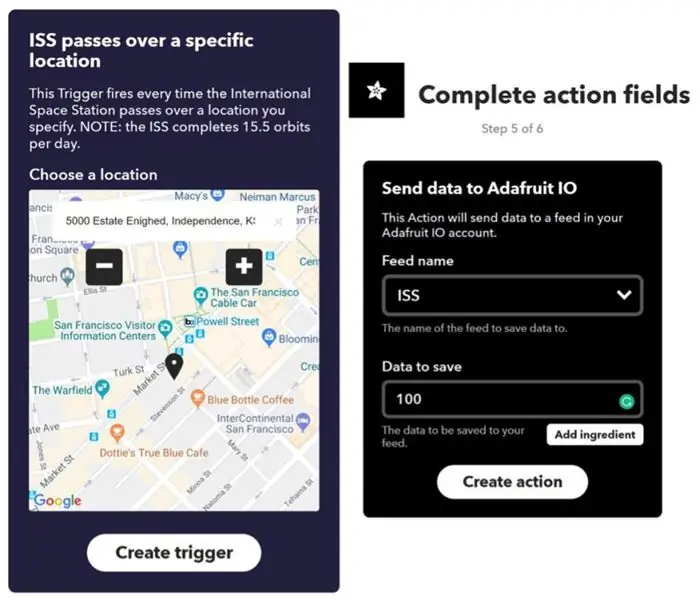
Lumikha ng isang account sa ifttt.com. Ang site na ito ay nag-uugnay sa mga serbisyo sa Internet sa isang napaka-simpleng paraan. Sa aming kaso: Kung ang ISS ay pumasa sa isang tukoy na address, pagkatapos ay ipadala ang numero 100 sa iyong feed ng Adafruit ISS.
Piliin mo muna ang gatilyo. Piliin ang Bagong Applet, pagkatapos ay mag-click sa "+ ito" at i-type ang "Space" sa search bar. I-click ang icon na Space, pagkatapos ay piliin ang "ISS pass over a specific location," pagkatapos ay i-type ang iyong address at mag-click sa "Lumikha ng gatilyo".
(Larawan)
Susunod, likhain ang pagkilos: pagpapadala ng bilang 100 sa feed ng Adafruit IO. Mag-click sa "+ iyon" at piliin ang Adafruit. I-click ang Connect button at kumpletuhin ang mga patlang sa popup window. Pagkatapos, mag-click sa "Lumikha ng aksyon." Tapos na ang cloud setup!
Hakbang 3: Programa ang Tokymaker
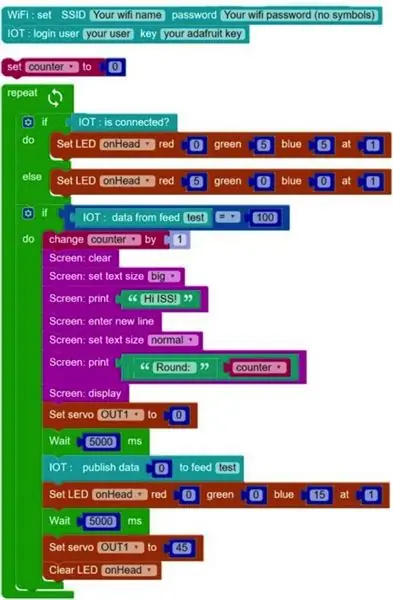
Ngayon para sa pisikal na bahagi: Sa tuwing ang numero 100 ay nasa feed ng Adafruit IO, ang iyong Tokymaker ay magpapatakbo ng isang programa upang buksan ang isang ilaw, ilipat ang isang motor, kahit anong gusto mo. Pumunta sa tokylabs.com/ISS at i-download ang pangunahing code ng ISS Notifier sa iyong Tokymaker. (O gawin itong iyong sarili sa create.tokylabs.com!)
Hakbang 4: Buuin ang Iyong ISS Notifier



Maghanap o gumawa ng iyong sariling imahe ng istasyon ng espasyo, gupitin ito, at i-tape ang Tokymaker sa harap. Ipako ang baterya pack sa likod. I-plug ang servomotor sa Output 1, balutin ang cable nito, at ipako ang likod ng servo sa gayon ay nakatayo ito. Hanapin ang aming lumikha ng iyong sariling imahe ng astronaut at i-tape ang naka-print na astronaut sa isang dulo ng stick. Gupitin ang stick sa laki, pagkatapos ay idikit ang kabilang dulo sa servo arm upang ang harapan ng astronaut ay harapin.
Hakbang 5: Spacewalk
Ngayon tuwing dumadaan ang ISS sa iyong lokasyon, ilipat ng iyong Tokymaker ang servo upang itaas ang astronaut, magsindi ng isang LED, at magpapakita ng isang mensahe sa OLED screen na may bilang ng mga orbit sa araw na iyon!
Inirerekumendang:
MutantC_v2 - isang Madaling Bumuo ng Raspberry Pi Handheld / UMPC: 8 Hakbang (na may Mga Larawan)

MutantC_v2 - isang Madaling Bumuo ng Raspberry Pi Handheld / UMPC: Isang platform ng handphone na Raspberry-pi na may isang pisikal na keyboard, Display at Expansion na header para sa mga pasadyang board (Tulad ng Arduino Shield). Ang MutantC_V2 ay kahalili ng mutantC_V1. Suriin ang mutantC_V1 mula dito.https: //mutantc.gitlab.io/https: //gitlab.com/mutant
Isang Madaling Bumuo ng Tunay na Homemade Computer: Z80-MBC2 !: 9 Mga Hakbang (na may Mga Larawan)

Isang Madaling Bumuo ng Tunay na Homemade Computer: Z80-MBC2 !: Kung ikaw ay nagtataka tungkol sa kung paano gumagana ang isang computer at nakikipag-ugnay sa " panlabas na mga bagay ", sa panahon ngayon maraming mga board na handa nang maglaro tulad ng Arduino o Raspberry at marami pang iba. Ngunit ang mga board na ito ay mayroong lahat ng " limit " … kumusta sila
DIY MusiLED, Music Synchronized LEDs Sa Isang pag-click sa Windows at Linux Application (32-bit & 64-bit). Madaling Muling Gawin, Madaling Gamitin, Madaling Port: 3 Mga Hakbang

DIY MusiLED, Music Synchronized LEDs Sa Isang pag-click sa Windows at Linux Application (32-bit & 64-bit). Madaling Muling Mamuhay, Madaling Gamitin, Madaling Port: Ang proyekto na ito ay makakatulong sa iyo upang ikonekta ang 18 LEDs (6 Red + 6 Blue + 6 Yellow) sa iyong Arduino Board at pag-aralan ang mga signal ng real-time na signal ng iyong computer at i-relay ang mga ito sa ang mga LEDs upang magaan ang mga ito ayon sa mga beat effects (Snare, High Hat, Kick)
Paano Madaling Baguhin ang isang Mag-sign na "Banayad / LED" para sa Madaling Programming ng Arduino: 7 Mga Hakbang (na may Mga Larawan)

Paano Madaling Baguhin ang isang Mag-sign na "Banayad / LED" para sa Madaling Programming ng Arduino: Sa itinuturo na ito ay ipapakita ko kung paano maaaring gawing kahit sino ang isang bagay na may ilaw sa isang mai-program na arduino flashing na ilaw o " Moving Lights "
Paano Bumuo ng isang Guitar Speaker Box o Bumuo ng Dalawang para sa Iyong Stereo .: 17 Mga Hakbang (na may Mga Larawan)

Paano Bumuo ng isang Guitar Speaker Box o Bumuo ng Dalawang para sa Iyong Stereo .: Nais kong isang bagong speaker ng gitara na pumunta sa tubo na itinatayo ko. Ang tagapagsalita ay mananatili sa aking tindahan kaya't hindi ito kailangang maging anumang espesyal. Ang takip ng Tolex ay maaaring napakadaling masira kaya't sinabog ko lang ang itim sa labas pagkatapos ng isang magaan na buhangin
